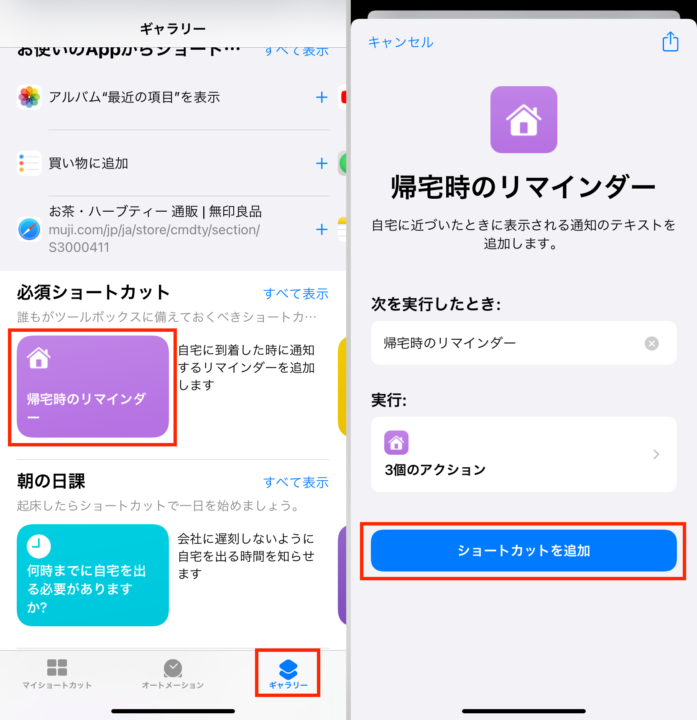
▲(左)「必須ショートカット」のなかから「帰宅時のリマインダー」をタップ。(右)「ショートカットを追加」をタップ
まずは「ショートカット」アプリを開き、「帰宅時のリマインダー」を「マイショートカット」に追加するところからはじめましょう。
続いて、自宅の住所を入力します。
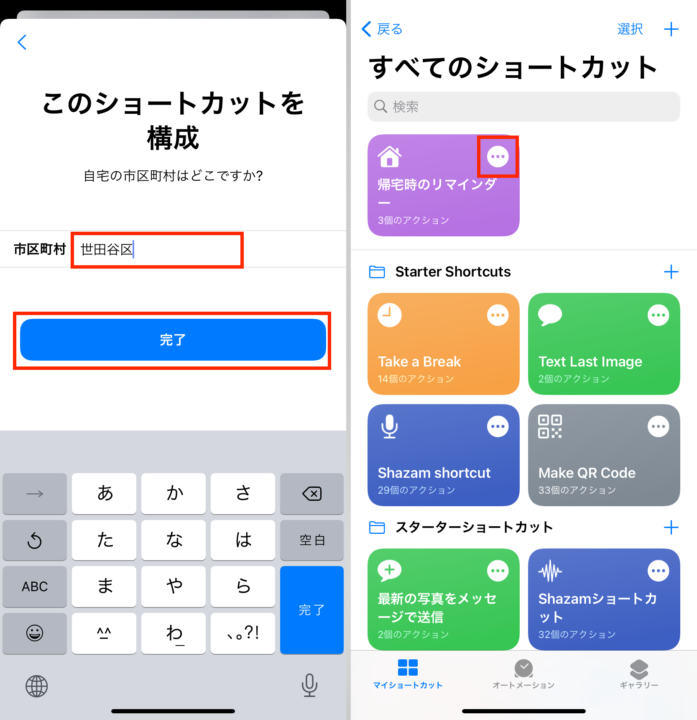
▲(左)番地、市区町村の順で自宅の住所を入力して「完了」をタップ。(右)「マイショートカット」画面で「…」をタップ
設定した場所に近づいたのをスマホが感知し、リマンド通知が送られてくる仕組みです。入力できたら画面左下の「マイショートカット」から追加されたのを確認し、「…」をタップして詳細設定を進めましょう。
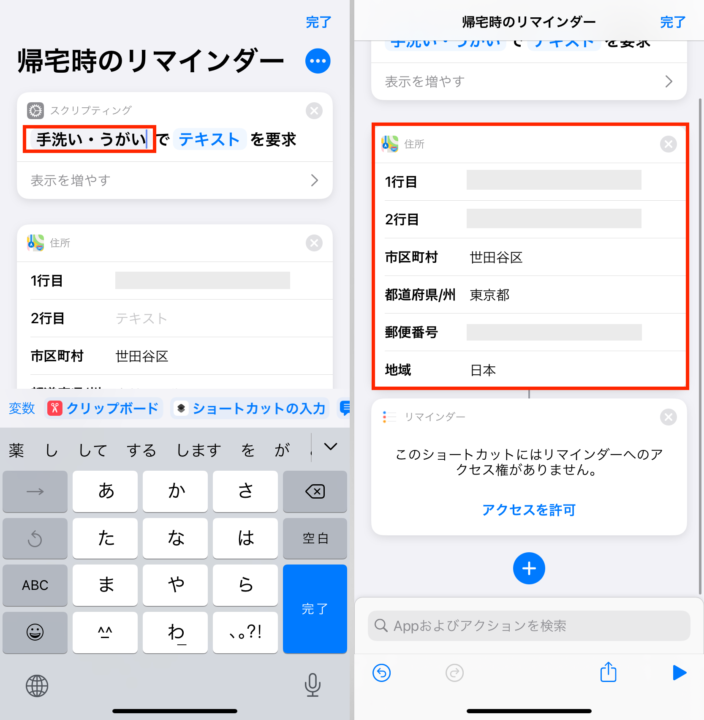
▲(左)リマインダー名を入力。(右)住所の空欄を埋める。番地から始まって最後に地域の順番なので間違えないように注意
詳細設定画面で「スクリプティング」欄の「リマインダーで何を知らせてほしいですか?」をタップし、リマインダー名を入力。続いて「住所」に都道府県や郵便番号などを入力し、空欄を埋めていきます。
このとき、通知を受け取るタイミングも変更できます。
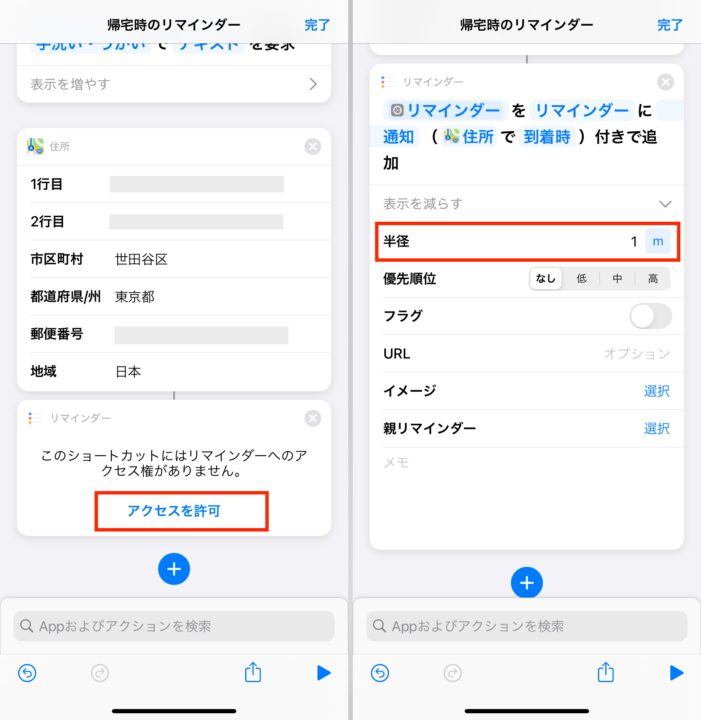
▲(左)「アクセスを許可」をタップし、続いて「OK」を選択。(右)「表示を増やす」をタップして「半径」で通知を受け取る距離を指定
「リマインダー」欄で「アクセスを許可」をタップし、リマインダーへのアクセスを許可しましょう。「表示を増やす」をタップすると、どれくらい自宅に近づいたときに通知を受け取るかを決められます。
画面右上の「完了」をタップし、詳細設定を完了。
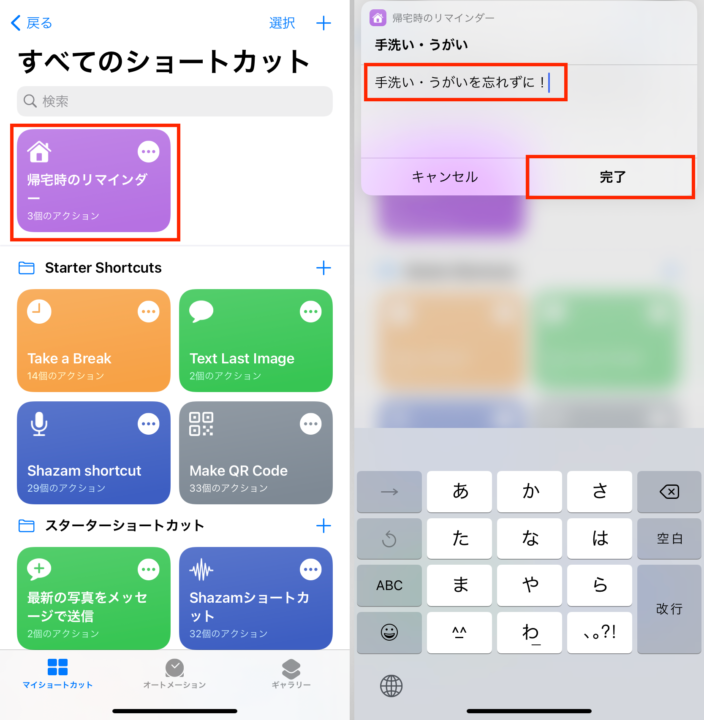
▲(左)「帰宅時のリマインダー」をタップ。(右)テキストを入力して「完了」をタップすると「リマインダー」アプリにタスクが設定され、条件を満たすと通知が届く
最後に「帰宅時のリマインダー」をタップし、「テキスト」欄に通知内容を入力してください。ここで入力した内容がリマインドされる仕組みです。「完了」をタップすれば、準備OK。



























